Comment trouver le mot de passe Skype [100% fonctionnel]
Skype est devenu l'un des systèmes de communication les plus populaires, réunissant des personnes du monde entier via la messagerie instantanée, les appels vocaux et les conversations vidéo. Nos comptes doivent être sécurisés, compte tenu de notre dépendance accrue à la communication numérique. EaseUS fournira des instructions complètes sur la recherche de votre mot de passe Skype, guidant les utilisateurs pour retrouver l'accès à leurs comptes en cas de mot de passe perdu ou manquant.
Les mots de passe Skype peuvent être perdus en raison d'un oubli de mémoire, d'une utilisation peu fréquente, de changements de politique, d'une inactivité du compte, de problèmes de récupération, de changements d'appareil, de cybermenaces et d'appareils partagés. Dans cet article, vous découvrirez des techniques fiables et efficaces avec un taux de réussite de 100 % pour récupérer les mots de passe Skype. Vous pouvez rapidement et en toute sécurité reprendre le contrôle de votre compte en suivant les instructions ci-dessous.
Comment trouver le mot de passe Skype
Dans la section précédente, nous avons évoqué l'importance de retrouver votre mot de passe Skype et de récupérer l'accès à votre compte. Explorons maintenant trois méthodes efficaces pour y parvenir. Nous présenterons un tableau comparatif détaillé, offrant des informations précieuses sur la durée, le niveau de difficulté et l'efficacité de chaque méthode.
| 🆚Comparaison | 🥇 Recherche de clés EaseUS | 🥈 Navigateur Microsoft | 🥉 Téléphone portable |
|---|---|---|---|
| ⏰ Durée | 5 minutes | 8 minutes | 8 minutes |
| 🔒 Difficulté | Faible | Moyen | Moyen |
| 💻 Efficacité | Haut | Moyen | Moyen |
| 👩💻 Utilisateurs appropriés |
Débutants Gain de temps |
Tous les utilisateurs | Tous les utilisateurs |
Maintenant, examinons les guides étape par étape pour chaque méthode :
Méthode 1 : Trouver le mot de passe Skype via EaseUS Key Finder
EaseUS Key Finder est un logiciel puissant et fiable conçu pour récupérer divers mots de passe, y compris votre mot de passe Skype. Même les débutants peuvent facilement gérer le processus grâce à son interface utilisateur simple. Vous n'aurez pas besoin de changer constamment votre mot de passe à chaque fois que vous l'utiliserez sur cette plateforme. Il stocke les mots de passe en toute sécurité et est facile à utiliser. Il fonctionne bien et est simple à utiliser.
Par rapport à d'autres méthodes, EaseUS Key Finder offre une solution rapide et facile pour récupérer votre mot de passe Skype sans complexités inutiles. Nous recommandons vivement aux utilisateurs d'essayer son « Mot de passe Internet et réseau » pour une expérience de récupération de mot de passe Skype fluide et efficace.
Vous trouverez ci-dessous le didacticiel étape par étape sur l’utilisation d’EaseUS Key Finder :
Étape 1. Cliquez sur « Internet et réseau » sous Mot de passe.

Étape 2. Vérifiez les comptes et les mots de passe du navigateur Chrome, Edge, Firefox et IE.
« Copier » – Cliquez dessus, puis collez directement.
« Enregistrer » - Enregistrer sous forme de fichier PDF.
« Imprimer » – Connectez l’imprimante pour imprimer.

Avantages supplémentaires d'EaseUS Key Finder
- Vous permet de voir le mot de passe sur Facebook lorsque vous l'oubliez.
- Trouvez efficacement votre mot de passe Twitter sans le tester.
- Rechercher les clés de produit du serveur Windows .
- Récupérer les comptes et mots de passe enregistrés dans le navigateur.
Outre Skype, EaseUS Key Finder peut également vous aider dans les scénarios ci-dessus. Alors, téléchargez cet outil tout-en-un et essayez-le !
Méthode 2 : Récupérer le mot de passe Skype sur le navigateur Microsoft
Si vous utilisez un navigateur Microsoft comme Microsoft Edge et que vous avez enregistré votre mot de passe Skype dans votre compte Google, vous devrez peut-être le récupérer dans la section des mots de passe enregistrés de votre compte Google. Voici comment procéder :
Étape 1. Pour accéder au menu, lancez votre navigateur et cliquez sur les trois points dans le coin supérieur droit.
Étape 2. Sélectionnez « Paramètres » ou « Options », puis « Mots de passe » ou « Confidentialité et sécurité ».
Étape 3. Saisissez le mot de passe de votre ordinateur ou de votre compte Google pour continuer.
Étape 4. Recherchez dans la liste des mots de passe enregistrés votre entrée de service Skype ou Microsoft.
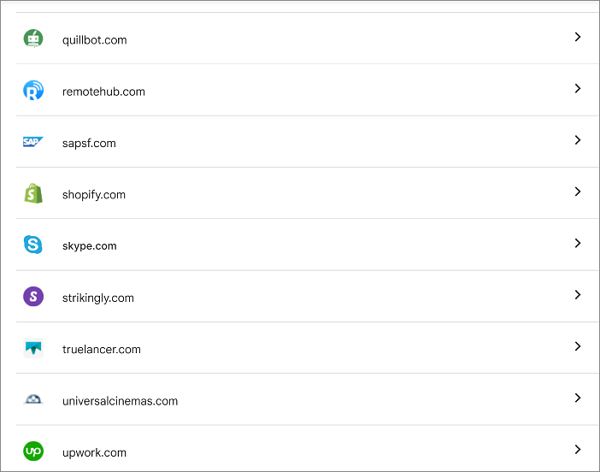
Étape 5. Cliquez sur l'option « Afficher le mot de passe » pour révéler votre mot de passe Skype enregistré.
Ces étapes peuvent varier légèrement en fonction des mises à jour du navigateur et de votre configuration spécifique. Donnez toujours la priorité à la sécurité de votre compte et suivez les procédures officielles de récupération du mot de passe.
Méthode 3 : Trouver le mot de passe Skype sur un téléphone portable
Si vous recherchez votre mot de passe Skype sur votre téléphone mobile, vous pouvez utiliser la fonctionnalité pratique de Google Passwords. Cette fonctionnalité du système Google stocke et gère en toute sécurité vos différents mots de passe. Voici une méthode simple pour récupérer votre mot de passe Skype à l'aide de Google Passwords :
Guide étape par étape
Étape 1. Commencez par ouvrir un navigateur Web sur votre appareil mobile.
Étape 2. Accédez à passwords.google.com et connectez-vous à l'aide des informations d'identification de votre compte Google.
Étape 3. Dans la liste des mots de passe enregistrés, faites défiler ou utilisez la fonction de recherche pour localiser « Skype ».
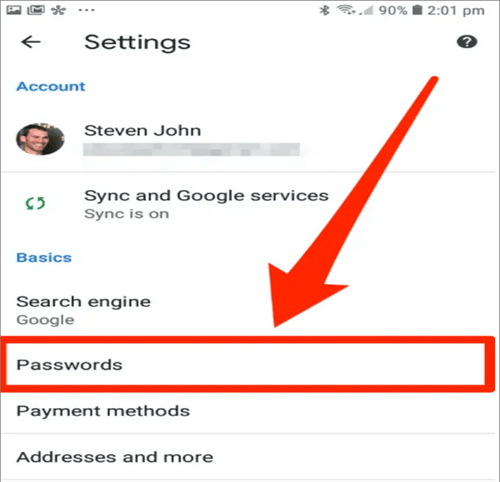
Étape 4. Confirmez votre identité à l’aide du mot de passe de votre compte Google ou d’autres méthodes de vérification.
Étape 5. Une fois vérifié, accédez à votre mot de passe Skype et utilisez-le pour vous connecter ou remplir automatiquement l'application Skype.
Étape 6. Cela vous aidera à trouver et à récupérer facilement votre mot de passe Skype.
Pour partager rapidement cet article sur vos réseaux sociaux, nous avons préparé pour vous ces liens de plateformes en un clic :
Astuce bonus : Comment réinitialiser ou modifier le mot de passe Skype
Il est essentiel de savoir comment mettre à jour votre mot de passe pour garantir la sécurité de votre compte Skype. Nous vous aidons à changer votre mot de passe Skype pour des raisons de sécurité. Voici deux méthodes simples pour réinitialiser ou modifier votre mot de passe Skype.
Sur un ordinateur Windows
Pour récupérer votre mot de passe Skype sur votre ordinateur, suivez ces étapes simples :
- Visitez le site Web officiel de Skype et sélectionnez le bouton de connexion.
- Regardez maintenant le commutateur, recherchez « Mot de passe oublié » et corrigez-le.
- Écrivez maintenant l'e-mail et le mot de passe, et suivez le guide à l'écran pour modifier votre mot de passe.
- Entrez le nouveau mot de passe, confirmez-le et votre mot de passe sera modifié.
Sur téléphone portable
Pour récupérer votre mot de passe Skype sur votre téléphone mobile, suivez ces étapes :
- Ouvrez Skype sur votre téléphone
- Appuyez sur l’option de connexion.
- Sélectionnez « Mot de passe oublié ».
- Entrez le nouveau mot de passe, confirmez-le et votre mot de passe sera modifié.
Conclusion
Cet article propose un guide complet pour retrouver votre mot de passe Skype et récupérer l'accès à votre compte en cas d'oubli de mot de passe. Il propose trois méthodes efficaces : l'utilisation d'EaseUS Key Finder, du navigateur Microsoft et du téléphone portable. Un tableau comparatif présente leur durée, leur difficulté et leur efficacité.
Les guides étape par étape pour chaque méthode garantissent aux utilisateurs de suivre facilement les instructions. EaseUS Key Finder se distingue par son interface conviviale et son taux de réussite élevé par rapport aux autres méthodes.
En conclusion, sécuriser nos comptes Skype est crucial à l'ère du numérique, et savoir récupérer nos mots de passe est essentiel. Pensez à garder votre mot de passe fort et unique, et pensez à le changer régulièrement pour plus de sécurité. Vous pouvez vous référer aux articles associés pour trouver plus d'informations :
FAQ sur la façon de trouver le mot de passe Skype
Pour toute question ou préoccupation supplémentaire concernant la recherche de votre mot de passe Skype, reportez-vous à la FAQ ci-dessous :
1. Le mot de passe Skype est-il le même que le mot de passe Microsoft ?
La réponse est « Non », les mots de passe Microsoft et Skype ne sont pas identiques. Skype dispose d'un ensemble d'informations de connexion différent.
2. Quel est mon compte Skype et mon nom ?
Le nom d'utilisateur ou l'adresse e-mail que vous saisissez lors de la configuration de votre compte Skype vous appartient. Il sert de moyen d'authentification pour utiliser Skype et communiquer avec d'autres utilisateurs. Votre nom Skype est le nom d'utilisateur unique attribué à votre compte, souvent affiché dans votre profil.
3. Comment récupérer un compte Skype sans numéro de téléphone ?
Vous pouvez récupérer votre compte Skype si vous n'avez pas accès au numéro de téléphone associé en utilisant la méthode de récupération alternative, généralement une adresse e-mail. Procédez comme suit :
- Visitez le site Web de Skype et sélectionnez « Connexion ».
- Cliquez sur « Mot de passe oublié ? » et saisissez votre identifiant Skype ou votre adresse e-mail.
- Choisissez l'option de vérification par e-mail et entrez le code reçu pour réinitialiser votre mot de passe.
- Créez un nouveau mot de passe fort et confirmez les modifications.
Articles associés:
-
Comment trouver les mots de passe enregistrés sur Windows 7 | Mise à jour 2025
![author icon]() 05/03/2025
05/03/2025 -
7 meilleurs Product Key Finders pour Windows en 2025 [Payant & Gratuit]
![author icon]() 13/01/2025
13/01/2025 -
Comment trouver le mot de passe d'un ordinateur sans le changer ?
![author icon]() 17/01/2025
17/01/2025 -
Comment réinitialiser le mot de passe Roblox lorsque vous l'avez oublié
![author icon]() 23/10/2024
23/10/2024



